Како да извршам плаќање со мојот Galaxy Watch?
Вашиот Galaxy Watch е најпогоден и директен начин за да вршите плаќања без користење на паметниот телефон. Откако ќе го поставите телефонот, може да го користите Galaxy Watch исто како картичка. Дознајте повеќе како да користите Samsung Pay со Galaxy Watch во продолжение.

Имајте предвид: во новите верзии на апликацијата или на уредот, апликацијата за плаќање од Galaxy Watch ќе биде преименувана Samsung Wallet.
Поставете го часовникот за да можете да плаќате
Имајте предвид: пред да започнете со процесот, преземете ја Samsung Pay (дополнителна компонента на часовникот). Можете да пристапите до Samsung Pay само од почетниот екран.
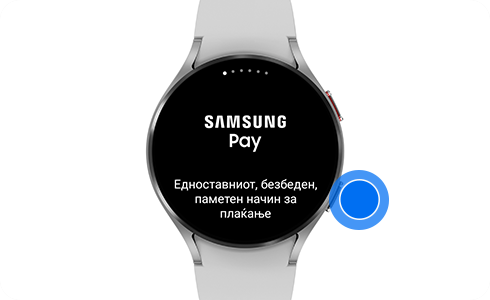
Чекор 1. Притиснете и задржете на копчето за назад за да ја отворите Samsung Pay.
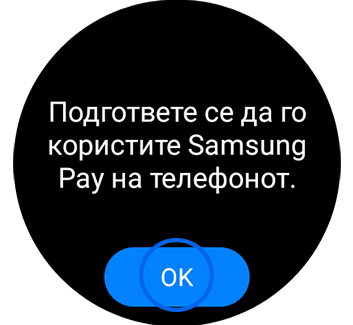
Чекор 2. Притиснете на „ОК“ за да бидете пренасочени на својот паметен телефон.
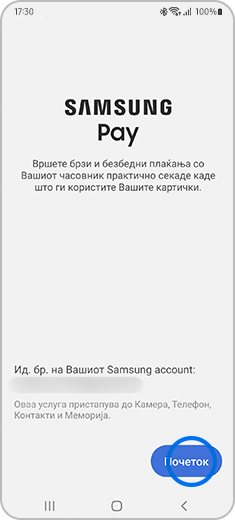
Чекор 3. Овозможете ги сите дозволи на паметниот телефон и допрете на „Почеток“ за да продолжите со процесот.
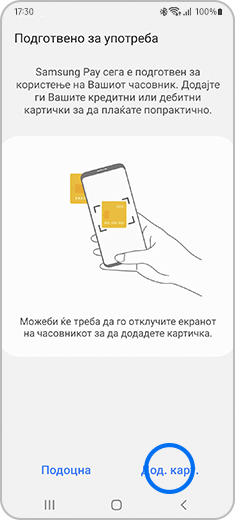
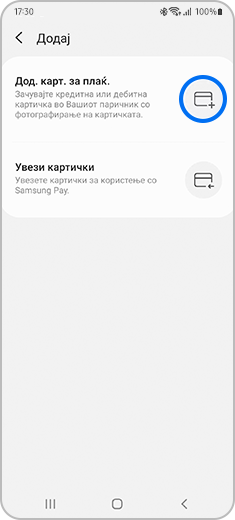
Чекор 5. Изберете „Додај картичка за плаќање“ или „Увези картичка“ следете ги чекорите.
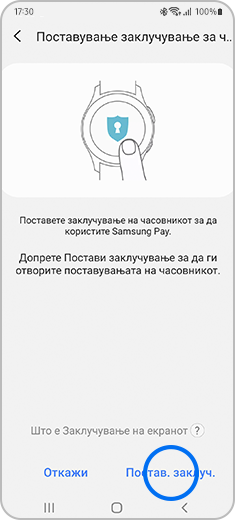
Чекор 6. На паметниот телефон, допрете на „Постави заклучување“ за да креирате ПИН или шема за користење Samsung Pay на часовникот.
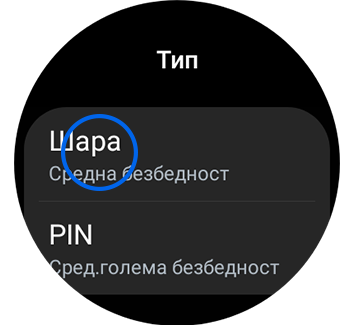
Чекор 7. На Galaxy Watch, изберете го типот заклучување што сакате да го користите.
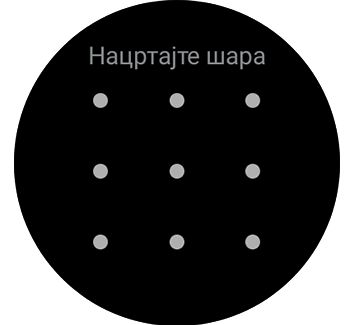
Чекор 8. Нацртајте ја шемата двапати или внесете ПИН.
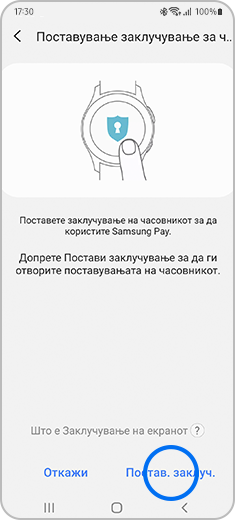
Чекор 9. На паметниот телефон допрете на „Постави заклучување“.
Имајте предвид:
- ако не сте регистрирале картичка претходно и ви требаат информации како да го направите тоа, одете на веб-локацијата на Samsung Support.
- Процедурите за првично поставување и регистрација на картичка може да се разликуваат во зависност од регионот или давателот на услуги.
Како да отстраните или промените ПИН
Како да вршите плаќања со часовникот
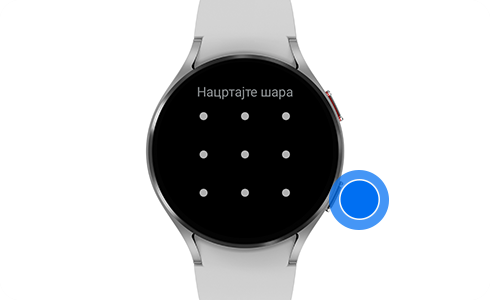
Чекор 1. Притиснете и задржете на копчето за назад и внесете ПИН или шара.

Чекор 2. Изберете ја картичката што сакате да ја користите лизгајќи налево или надесно и допрете на саканата.

Чекор 3. Држете го часовникот близу читачот NFC за да платите.
Имајте предвид: некои уплати може да не бидат обработени во зависност од мрежната врска. Освен тоа, Samsung Pay може да не биде достапна во зависност од земјата или моделот на часовникот.
Благодариме за повратните информации
Одговори на сите прашања.
Code to Open Chat Window













